Si të shkruani shënime në OneNote 2013 në Android

Mësoni si të shkruani shënime në OneNote 2013 në Android me krijimin, hapjen dhe regjistrimin e shënimeve. Aplikoni strategji efektive për menaxhimin e shënimeve tuaja.
Përpara se të punoni në Office 2013, duhet të kuptoni se kompjuterët bllokohen herë pas here dhe aplikacionet ndonjëherë rrëzohen në mes të projekteve të rëndësishme. Kur kjo ndodh, çdo punë që nuk e keni ruajtur është zhdukur.
Për të minimizuar dhimbjen e atyre situatave, Word, Excel dhe PowerPoint kanë të gjitha një veçori AutoRecover që ruan në heshtje draftet tuaja ndërsa punoni, një herë në dhjetë minuta ose në një interval tjetër që ju specifikoni. Këto drafte ruhen në skedarë të fshehur të përkohshëm që fshihen kur e mbyllni aplikacionin me sukses (d.m.th., jo papritur për shkak të një bllokimi, përplasjeje ose ndërprerjeje të energjisë elektrike).
Nëse aplikacioni rrëzohet, ato skedarë të përkohshëm të ruajtur shfaqen për t'u shqyrtuar kur programi fillon të kopjohet. Ju mund të zgjidhni të bëni njërën nga sa vijon:
Ruani ato nëse versionet e tyre janë më të reja se ato që keni në hard diskun tuaj.
Hidhini ato nëse nuk përmbajnë asgjë që ju nevojitet.
Këtu është një shembull se si të rikuperoni punën e humbur nga Word.
Në Word, zgjidhni Skedar → Opsione.
Hapet kutia e dialogut Opsionet e Word-it.
Klikoni kategorinë Ruaj në të majtë.
Sigurohuni që të jetë zgjedhur kutia e kontrollit Save AutoRecover Information Every XX Minutes.
Nëse dëshironi, ndryshoni vlerën në kutinë Minutes në një numër tjetër.
Për shembull, për të ruajtur çdo 5 minuta, shkruani 5 atje, siç tregohet në këtë figurë.
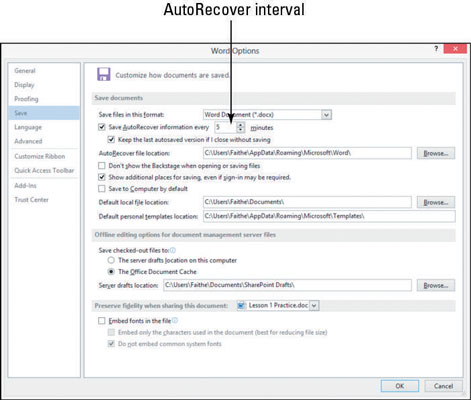
Klikoni OK.
Mësoni si të shkruani shënime në OneNote 2013 në Android me krijimin, hapjen dhe regjistrimin e shënimeve. Aplikoni strategji efektive për menaxhimin e shënimeve tuaja.
Mësoni si të formatoni numrat në një varg teksti në Excel për të përfshirë informacione të sakta dhe tërheqëse për raportet tuaja.
Në Excel 2010, fshini të dhënat apo formatin e qelizave lehtësisht me disa metoda të thjeshta. Mësoni si të menaxhoni përmbajtjen e qelizave me opsione të ndryshme.
Zhvilloni aftësitë tuaja në formatimin e elementeve të grafikut në Excel 2007 përmes metodave të thjeshta dhe efikase.
Mësoni se si të rreshtoni dhe justifikoni tekstin në Word 2010 me opsione të ndryshme rreshtimi dhe justifikimi për të përmirësuar formatimin e dokumenteve tuaja.
Mësoni si të krijoni makro në Excel 2019 për të automatizuar komandat dhe thjeshtuar detyrat tuaja.
Mënyra vizuale dhe e shpejtë për të vendosur një ndalesë skedash në Word 2016 është përdorimi i vizores. Zbulo disa këshilla dhe truke për përdorimin e skedave në këtë program.
Mësoni si të formula boshtet X dhe Y në Excel 2007, duke përfshirë mundësitë e ndryshimit të formatimeve për grafikët e ndryshëm.
Eksploroni se si Excel mund t
Mësoni se si të përdorni veçorinë Find and Replace të Excel 2007 për të gjetur dhe zëvendësuar të dhëna në mënyrë efikase. Kjo udhëzues është e përshtatshme për të gjithë përdoruesit që dëshirojnë të rrisin produktivitetin e tyre.







